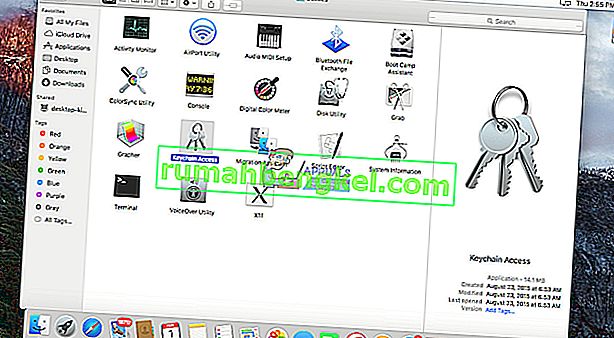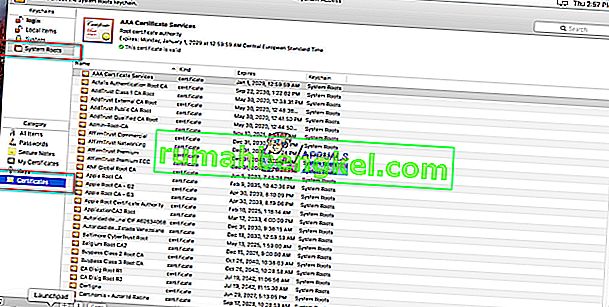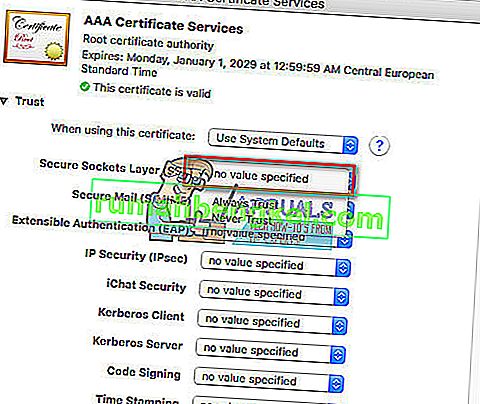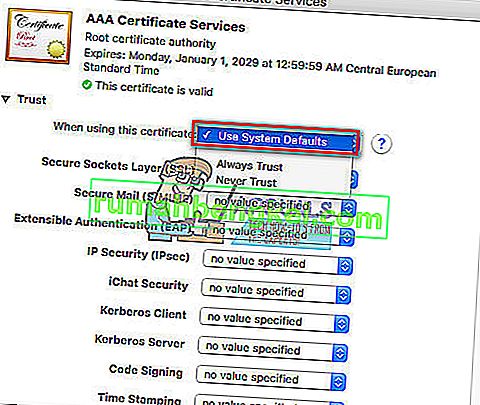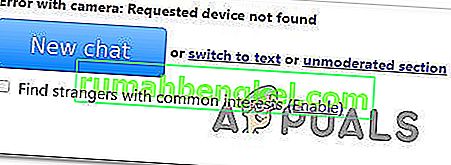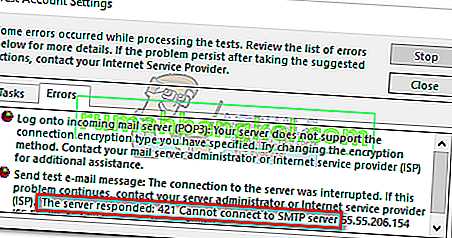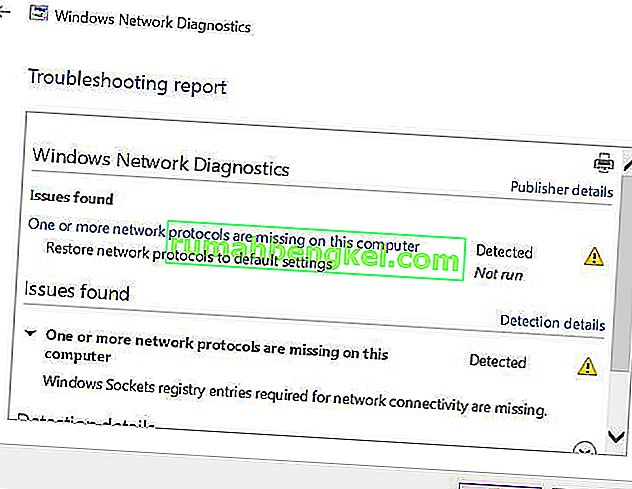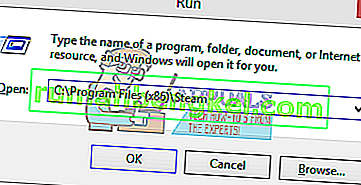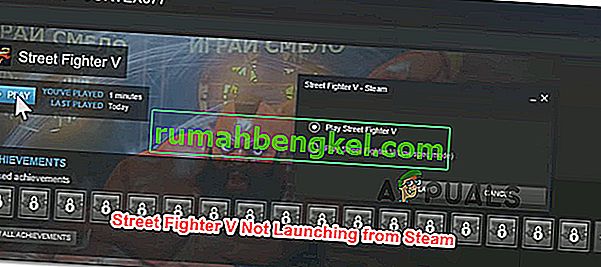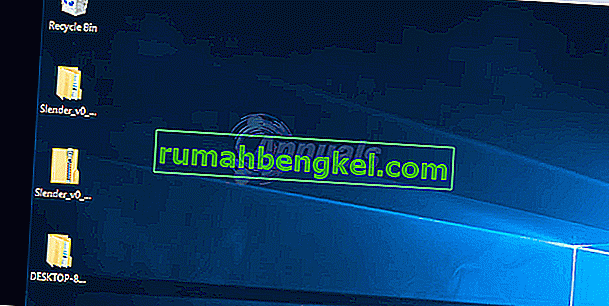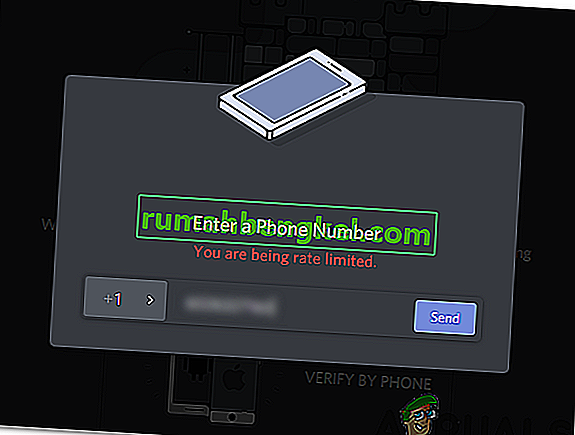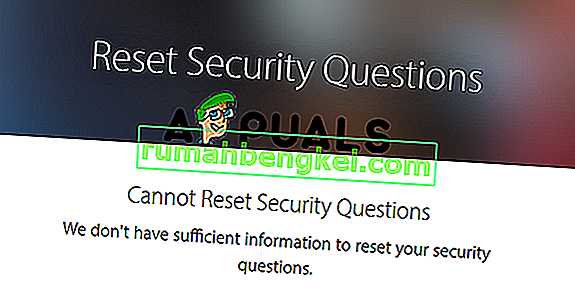После обновления до iTunes 11.0.3 (или более поздней версии) многие пользователи сталкиваются с ошибками проверки сервера при каждом запуске iTunes на своих компьютерах Mac. В большинстве случаев появляется окно с сообщением о том, что сертификат для этого конкретного сервера недействителен. Это дает возможность продолжить и подключиться к серверу. Однако в сообщении также сообщается, что подключение к этому серверу (который может выдавать себя за xxx.apple.com) может подвергнуть вашу конфиденциальную информацию опасности.
Вот примеры:
«ITunes не может проверить подлинность сервера upp.itunes.apple.com» ИЛИ «iTunes не может проверить подлинность сервера p16-buy.itunes.apple.com».

Если эти или подобные сообщения о невозможности идентифицировать сервер раздражают вас при запуске iTunes, здесь вы можете узнать, как решить проблему. Описанный ниже метод предназначен только для компьютеров Mac.
Как исправить iTunes не может проверить подлинность сервера
Это решение протестировано, работает на большинстве серверов, проверяя ошибки с iTunes. Однако вы должны знать, что это обходит встроенную защиту для доверия неизвестным (в данном случае Apple) сертификатам.
Ошибки проверки сервера возникают сразу после обновления через App Store (официальное обновление для iTunes). Таким образом, риск заражения вредоносным ПО, даже если вы отключили встроенную защиту для этих сертификатов Apple, остается на минимальном уровне.
Примечание. Использование этой процедуры в случаях, когда ошибки проверки сервера НЕ возникают после официального обновления iTunes, увеличивает риск заражения вредоносным ПО на вашем Mac.
- Сначала закройте iTunes и App Store на своем Mac.
- Запустите Finder и перейдите в Приложения > Утилиты .
- Теперь откройте брелок доступа .
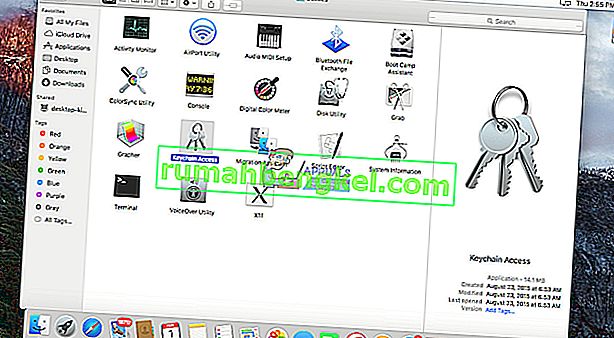
- Нажмите на System Roots под Keychains разделе .
- Нажмите на сертификатах , под Категория раздела .
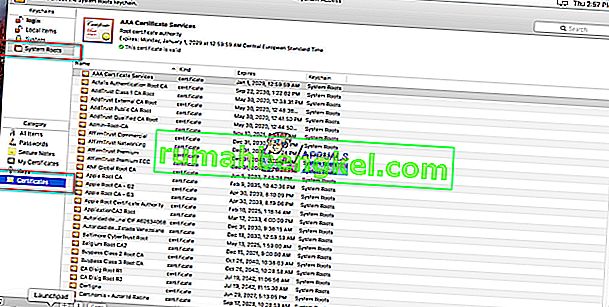
- Взгляните на сертификаты . Для каждого из перечисленных, на котором изображена маленькая синяя точка со знаком плюс (+), выполните следующие действия:
- Дважды - нажмите на нее , чтобы открыть.
- Теперь, нажмите на треугольник рядом с «Траст» .
- В « Secure Socket Layer ( SSL )» выберите « Значение не указано ».
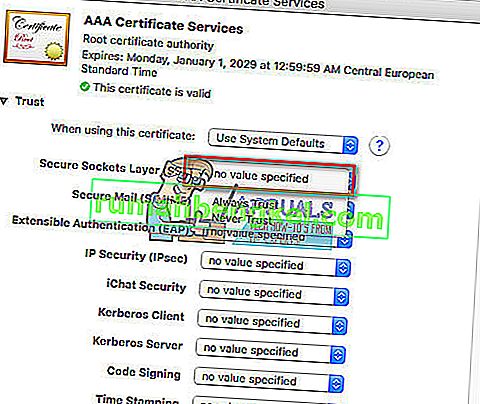
- Закройте на сертификат (если необходимо, введите пароль администратора).
- Дважды щелкните на сертификат, чтобы открыть его снова.
- В « При использовании этого сертификата :» выберите « Использовать системные значения по умолчанию ».
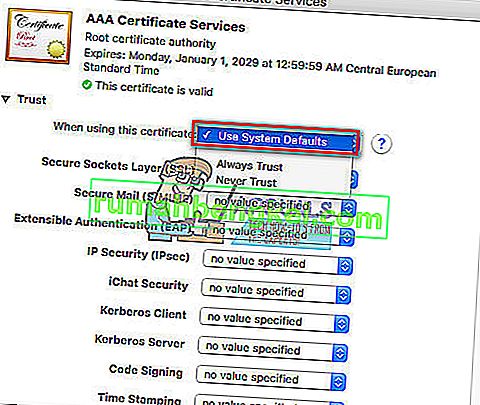
- Закрыть сертификат (если требуется ввести пароль администратора еще раз).
- Теперь синяя точка со знаком плюс (+) должна исчезнуть.
- Обязательно выполните эту процедуру для каждого сертификата с синей точкой .
- Когда ни у одного сертификата больше нет этой синей точки, закройте доступ к связке ключей.
- Теперь запустите iTunes, и соединение должно работать нормально. Вы не должны получать сервер, проверяющий ошибки, которые вы получили раньше.
До этого момента никто не сообщил об отрицательных результатах с этим решением. Не забудьте поделиться своим опытом в комментариях ниже.